主编传授win8系统惠普笔记本更新后开机黑屏只显示鼠标的技巧?? 我们在操作win8系统电脑的时候,win8系统惠普笔记本更新后开机黑屏只显示鼠标的问题如何解决,虽然win8系统惠普笔记本更新后开机黑屏只显示鼠标的少许解决办法,所以小编就给大家准备了win8系统惠普笔记本更新后开机黑屏只显示鼠标的情况实在太难了,只需要按照;1、在黑屏界面在键盘上按下 ctrl+alt+del 组合键打开【任务管理器】,如果是首次使用任务管理器请点击界面下方的详细信息 2、在任务管理器详细信息界面,点击[服务]选卡的方法即可解决,接下来小编就给大家带来win8系统惠普笔记本更新后开机黑屏只显示鼠标问题的具体解决流程。
具体如下:
1、在黑屏界面在键盘上按下 ctrl+alt+del 组合键打开【任务管理器】,如果是首次使用任务管理器请点击界面下方的详细信息,如图:
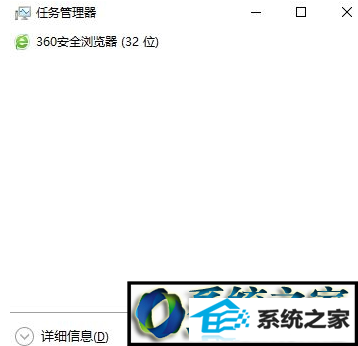
2、在任务管理器详细信息界面,点击[服务]选卡,如图:
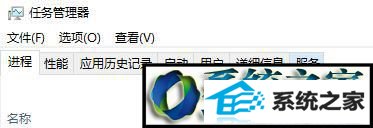
3、在服务选卡下找到AppReadiness服务,右键选择停止,此时黑屏现象消失,可以正常显示桌面!
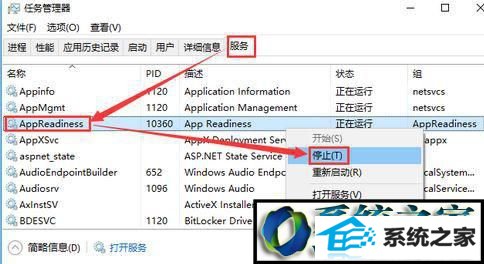
4、正常进入桌面后打开浏览器输入:http://ftp.hp.com/pub/softpaq/sp81501-82000/sp81965.exe下载补丁程序;
5、双击sp81965点击next进行安装,安装后重启机器即可解决问题,之后也可正常进行windows更新了;
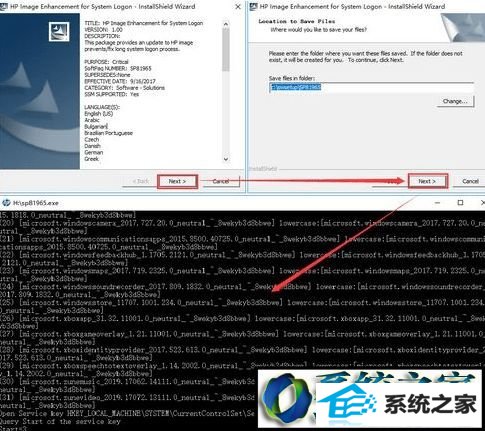
6、由于之前禁用App Readiness服务,所以按组合键win+R组合键打开运行,输入services.msc打开服务解决,如图:
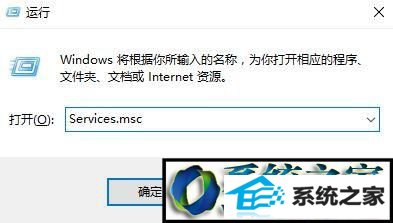
7、在服务界面找到双击 AppReadiness 服务,将【启动类型】设置为【手动】然后点击【应用】并点击服务状态下的启动,确定重启机器即可。
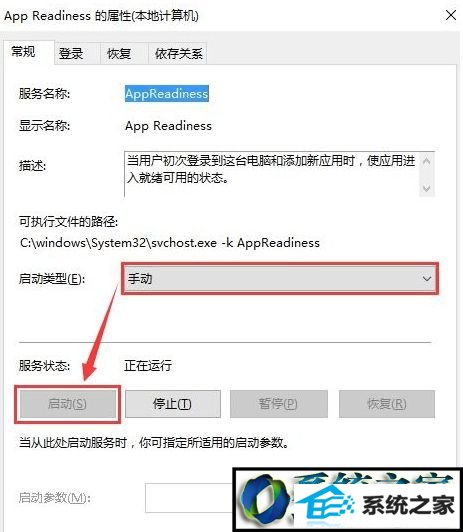
win8惠普笔记本更新后开机黑屏只显示鼠标问题的解决方法就为大家介绍到这里了。
